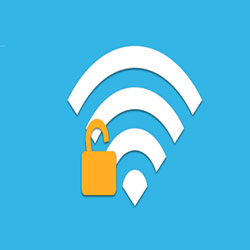Как на компьютере посмотреть пароль от вай-фая? Данная процедура довольно простая, и в этом материале рассмотрим подробные инструкции, позволяющие найти свой пароль от беспроводной сети в Виндовс 7, 8, 10. Рассмотрим варианты для активного подключения, а также для всех, что ранее сохранялись на ПК.

СОДЕРЖАНИЕ СТАТЬИ:
Узнаем сохраненный password Wi-Fi
Чаще всего компьютеры и ноутбуки в автоматическом режиме подключаются к интернету, поэтому пользователи забывают свои защитные комбинации. Проблемы могут возникнуть, если потребуется подключение нового устройства к интернету. Для каждой версии Виндовс есть свой алгоритм.
Как посмотреть пароль от вай-фая на своем компьютере с Windows 8.1 и 10
Для этих двух выпусков операционки разработан практически идентичный механизм. В первую очередь, понадобится сопряжение с WI-FI, от которого вам понадобился ключ. Далее вы:
- переходите в Центр сетевого управления и общего доступа. Есть возможность зайти с помощью Панели управления или в «десятке» тапнуть по ярлычку соединения в панели уведомлений, нажав «Сетевые параметры». В Виндовс 8.1 — правый клик мышкой по обозначению сопряжения в нижней правой стороне, выбор нужного подпункта;
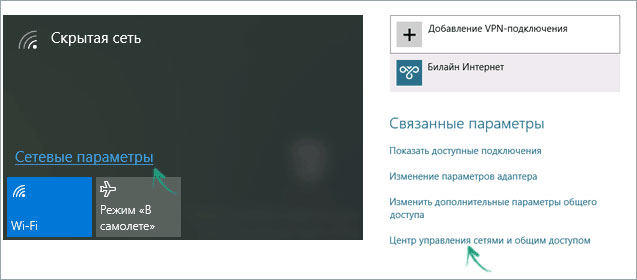
- в этом Центре управления, в подразделе просмотра активных сетей имеется сведения о вай-фай, которое сейчас активно. Нажмите на его название;
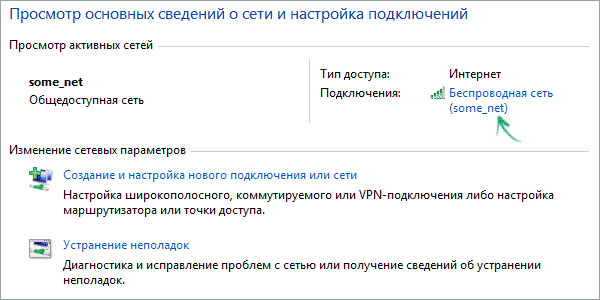
- в окошке состояния Wi-Fi, перейдите:
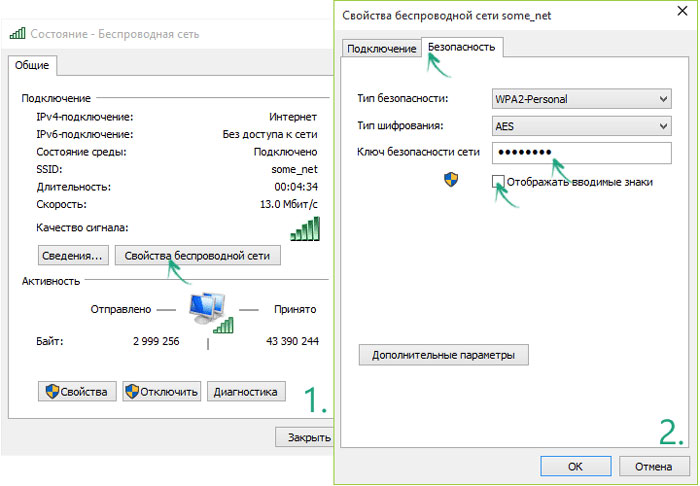
Так вы узнаете свою защитную комбинацию, которую можно будет вводить на новых девайсах.
Также можно нажать комбинацию Win + R и вписать в окошко «Выполнить» команду ncpa.cpl (жмете Ok / Enter ), сделать правый клик мышкой по действующему соединению «Беспроводная сеть» и «Состояние». Ну и перейти по вышеуказанному пути.
Как посмотреть в Виндовс 7?
Здесь действия еще проще:
- на своем ПК, подключенном к Wi-Fi, переходите в центр сетевого управления – правый клик по соединению и Панель управления/Сеть;
- в левом меню выбираете «Управление беспроводными сетями», а в выплывшем списке делаете двойной клик по нужному подключению;
- открываете «Безопасность» и ставите отметку возле отображения вводимых знаков.
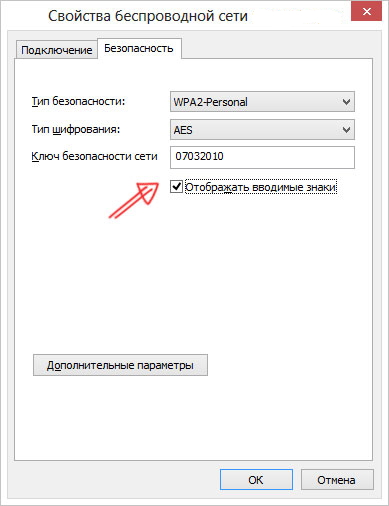
Так узнаете то, что вас интересует.
Как посмотреть пользователям Виндовс 8
Необходимо:
- на рабочем столе компьютера, который подключен к вай-фаю, сделать левый клик по обозначению соединения с правой нижней стороны;
- в списке выбрать нужное, и нажать по нему правой кнопочкой мышки, выбрать подпункт просмотра свойств сопряжения;
- в новом окошке открыть «Безопасность» и поставить галочку для отображения вводимых знаков.
Как посмотреть пароль вай-фай, который пока не используется
Все варианты, которые были отмечены ранее, подразумевают, что вы в данное время используете подключение, от которого хотите вспомнить пароль. Но иногда может пригодиться защитный шифр от другого WI-FI, в этом случае используется командная строчка:
- запускаете ее от имени админа;
- вписываете netsh wlan show profiles;
- должен появиться подробный каталог сетей, для которых на ПК сохранялся ключ;
- вводите команду с именем нужного сопряжения – netsh wlan show profile name=имя_сети key=clear (если в сетевом имени есть пробелы, поставьте кавычки);
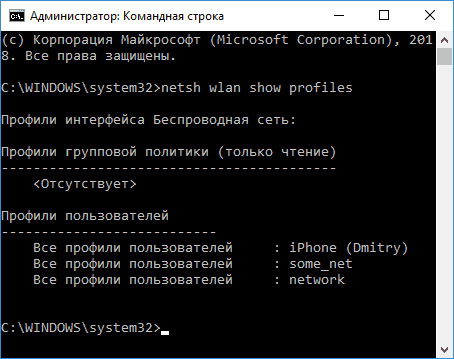
- покажутся сведения беспроводного подключения;
- в подпункте «Содержимое ключа» отмечен пароль.
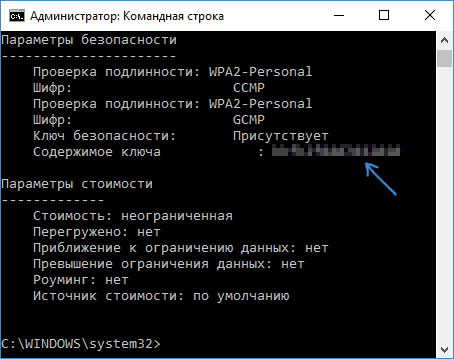
Что делать, если пин-кода нет на вашем компьютере, но ПК прямо подключен к маршрутизатору
Бывает так, что после системного сбоя, обновления операционки никаких данных не сохраняется. В данном случае можно использовать проводное роутерное подключение. Нужно будет подключить разъем LAN к сетевой карте ПК и зайти в настройки оборудования.
Вся информация для входа (ай-пи, традиционные данные авторизации) прописаны на обороте маршрутизатора, на наклейке с разной служебной инфой. Независимо от бренда и модели маршрутизатора, к примеру, TP-Link, Асус и прочие, посмотреть интересующий вас пароль сможете почти в аналогичном месте.
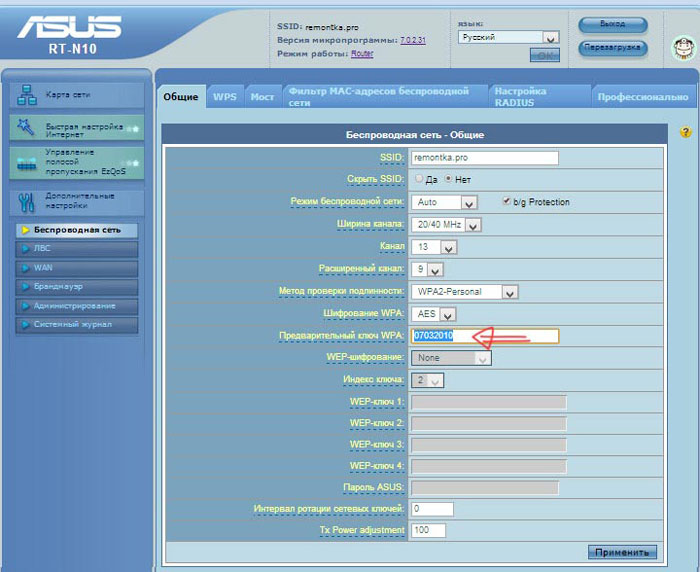
Если же ничего не получается, то можно еще перейти на страничку роутерных настроек (Wi-Fi settings, Wireless), и сразу узнать используемый шифр. Стоит отметить, что иногда возникают сложности в процессе входа на сайт оборудования: если при первой настройке в меню админа вы меняли данные, то зайти не получится. Здесь остается только сброс роутера к заводским параметрам и повторная настройка.
Пользуемся WirelessKeyView
Если вас интересует полный список всех имеющихся паролей от вай-фая на используемом компьютере, стоит привлечь бесплатную утилиту WirelessKeyView. Она корректно функционирует в десятке, восьмерке и семерке.
Приложение не нужно инсталлировать на ПК, это просто файл весом 80 Кб. Сразу после активации проги от имени админа, появится перечень интересующей вас информации с шифрованием: покажется сетевое имя, ключ в 16-ом представлении и в стандартном виде текста.
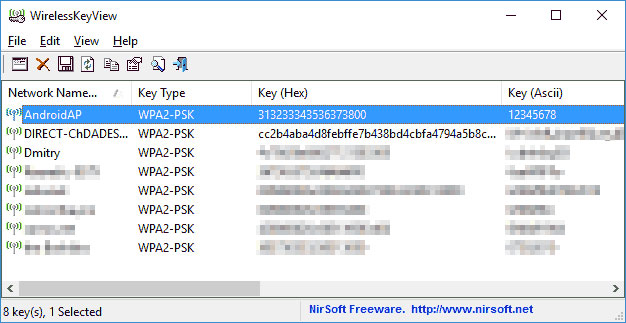
Лучше загружать софт с официального ресурса, чтобы не подхватить вредоносное ПО.
Если вы ищите ответ на вопрос, как на компьютере посмотреть используемый пароль от вай-фая, то воспользуйтесь одним из предложенных вариантов в зависимости от своей операционной системы. Это на самом деле очень легко. Удачи!